God of War가 Windows PC에서 계속 충돌합니까? 그렇다면 이 전체 글을 읽고 이 문제를 제거할 수 있는 몇 가지 잠재적인 수정 사항을 확인하십시오.
God of War는 가장 많이 플레이되는 액션 어드벤처 게임 프랜차이즈입니다. 그러나 이 게임은 Windows PC에 꽤 최적화되어 있는 것처럼 보이지만 여전히 많은 플레이어가 게임 플레이 중 지속적인 충돌이나 지연에 대해 불평하고 있습니다. 이것은 절대적으로 매우 짜증납니다. 그러나 좋은 소식은 이 문제 해결 가이드의 다음 섹션에서 설명하는 다음 솔루션을 사용하여 이러한 충돌, 정지 또는 지연 문제를 쉽게 처리할 수 있다는 것입니다.
Windows 10, 8, 7에서 God of War가 계속 충돌하는 문제를 해결하기 위한 100% 작동 솔루션
God of War 충돌 문제를 아주 쉽고 빠르게 해결할 수 있는 몇 가지 전술이 있습니다. 그리고 많은 플레이어가 이러한 수정 사항이 효과가 있다고 보고했습니다. 따라서 이것들은 아마도 당신에게도 효과가 있을 것입니다. 분명히, 당신은 그것들을 모두 사용할 필요가 없습니다. 간단히 각각을 살펴보고 가장 적합한 것을 선택하십시오. 이제 더 이상 고민하지 않고 아래에서 하나씩 읽어 보겠습니다.
해결 방법 1: 그래픽 드라이버 업데이트
오래된 그래픽 드라이버를 사용하는 경우 모든 게임이 지연되거나 충돌하거나 정지될 수 있습니다. 따라서 게임이 원활하게 작동하려면 GPU 드라이버를 최신 버전으로 유지해야 합니다.
방법은 크게 2가지가 있습니다 그래픽 드라이버 업데이트: 수동 또는 자동.
수동 드라이버 업데이트: 여유 시간이 있거나 필요한 컴퓨터 기술이 있는 경우 수동 접근 방식을 쉽게 적용할 수 있습니다. 이 방법을 사용하려면 그래픽 카드 제조업체의 공식 웹사이트를 방문하여 Windows OS 버전에 맞는 올바른 드라이버 파일을 검색해야 합니다. 그런 다음 드라이버를 다운로드하여 수동으로 설치합니다. 그러나 수동 드라이버 다운로드는 특히 초보자인 경우 오류가 발생하거나 시간이 오래 걸릴 수 있습니다. 따라서 자동으로 수행하는 것이 좋습니다.
자동 드라이버 업데이트: 기술에 익숙하지 않고 수동으로 드라이버 다운로드를 수행할 수 없는 경우에도 Bit Driver Updater를 사용하여 자동으로 수행할 수 있으므로 걱정하지 마십시오. 그것은 우수하고 높은 기능을 드라이버 업데이터 유틸리티 도구 몇 번의 마우스 클릭으로 모든 결함이 있거나 오래된 드라이버를 대체합니다. 사용자가 드라이버 스캔을 예약하고 나중에 편안하게 다운로드할 수 있는 내장형 스캔 스케줄러를 자랑합니다.
그것은 또한 가지고있다 자동 백업 및 복원 도구 필요할 때마다 복원할 수 있도록 현재 존재하는 드라이버의 백업을 자동으로 생성합니다. 이제 Bit Driver Updater를 사용하여 오래된 그래픽 드라이버를 업데이트하는 방법을 알아보려면 아래 단계를 살펴보십시오.
1 단계: 아래에 주어진 버튼에서, 다운로드 Bit Driver Updater를 무료로 설치합니다.

2 단계:운영 소프트웨어 설치 프로그램을 실행하고 마법사를 따라 설치 프로세스를 마칩니다.
3단계: 이제 PC에서 드라이버 업데이트 프로그램을 실행하고 주사 버튼을 왼쪽에서.

4단계: 스캔이 완료될 때까지 기다리십시오. 그런 다음 목록에서 문제가 있는 그래픽 드라이버를 찾은 다음 지금 업데이트 업데이트하려는 드라이버 옆에 있는 버튼을 누릅니다.
5단계: Pro 버전을 사용하는 사용자는 그래픽 드라이버와 함께 오래되거나 손상된 다른 드라이버도 업데이트할 수 있습니다. 이를 위해 사용자는 다음을 클릭해야 합니다. 모두 업데이트 대신에.

당신은 그것을 가지고 있습니다! Bit Driver Updater로 드라이버를 업데이트하는 것이 얼마나 편리한지 확인하십시오. 또한 잠재력을 최대한 발휘하기 위해 드라이버 업데이터 소프트웨어, 당신은 그것의 프로 버전에 의존해야합니다. 프로 버전을 사용하면 연중무휴 기술 지원과 60일의 완전한 환불 보장도 받을 수 있습니다.
최신 드라이버를 설치했으면 PC를 재부팅하고 게임을 실행하여 문제를 테스트합니다. 그래도 God of War 충돌 문제가 발생하면 다음 해킹을 시도하십시오.
또한 읽기: 2022년에 로스트아크가 실행되지 않는 문제를 해결하는 방법(100% 작동)
해결 방법 2: 게임 내 오버레이 비활성화
게임 내 오버레이 기능을 통해 사용자는 게임 플레이 중에 기록 달성 및 통계를 읽을 수 있습니다. 그러나 많은 게이머에 따르면 다양한 성능 문제가 발생하여 결국 God of War가 충돌하게 됩니다. 따라서 God of War가 PC에서 계속 충돌하는 경우 게임 내 오버레이 기능을 비활성화해야 합니다. 방법은 다음과 같습니다.
1 단계: PC에서 Steam 클라이언트를 실행하고 클릭하십시오. 증기 왼쪽 상단 모서리에서.
2 단계: 그 후, 설정.
3단계: 게임 내 탭으로 이동하여 다음 옵션 앞에 표시된 상자의 표시를 해제하여 오버레이 기능을 켜십시오.
- Steam 오버레이 활성화 게임 내에서.
- 사용할 때 Big Picture Overlay를 사용하십시오. Steam 입력 지원 컨트롤러 장치에서.
- 사용 데스크탑 게임 시어터 SteamVR이 활성화된 상태에서 데스크톱 게임을 시작할 때.
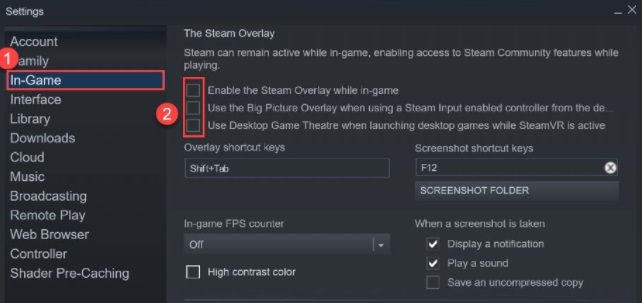
4단계: 마지막으로 확인 최근 변경 사항을 적용합니다.
완료되면 PC와 게임을 재부팅하여 God of War가 계속 충돌하는지 확인하십시오. 그렇지 않은 경우 아래에 제공된 다른 해결 방법을 진행하십시오.
해결 방법 3: 게임 파일 무결성 확인
다음은 게임 파일이 손상되었거나 손상되었는지 확인하는 간단한 단계입니다.
1 단계: Steam 클라이언트를 실행하고 도서관 탭.
2 단계: 그런 다음 오른쪽을 클릭하십시오. 전쟁의 신 선택하다 속성.
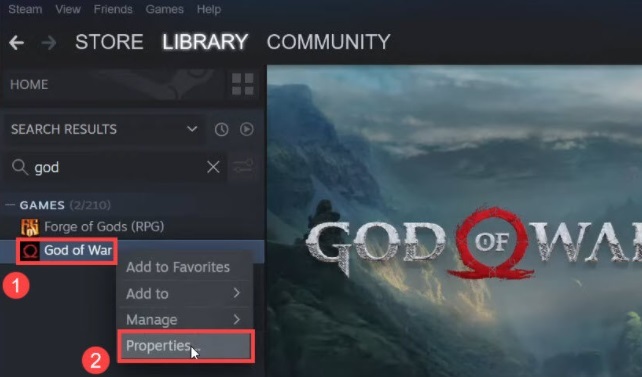
3단계: 왼쪽 메뉴 창에서 로컬 파일.
4단계: 그 후, 게임 파일의 무결성 확인...이제 앉아서 확인 프로세스가 완료될 때까지 기다리십시오.
완료되면 게임을 다시 실행하고 God of War가 계속 충돌하는지 확인하십시오.
또한 읽기: 2022년에 LiveKernelEvent 141 하드웨어 오류를 수정하는 방법
해결 방법 4: 최신 시스템 업데이트 설치
최신 Windows 업데이트 및 패치를 설치하면 새로운 기능, 버그 수정 및 성능 향상이 제공됩니다. 따라서 어떠한 결함도 없이 원활하고 적절하게 게임을 플레이하려면 Windows를 최신 상태로 유지하는 것이 중요합니다. 이렇게 하려면 아래에 설명된 단계를 따르십시오.
1 단계: 통째로 히트 윈도우 + 나 키보드 키를 사용하여 Windows 설정을 시작합니다.
2 단계: 딸깍 하는 소리 업데이트 및 보안.

3단계: 왼쪽 메뉴 창에서 Windows Update를 선택한 다음 업데이트 확인.

이제 Windows가 컴퓨터 시스템에 사용 가능한 시스템 업데이트를 찾아서 다운로드하고 설치하도록 기다리십시오. 이렇게 하면 문제가 해결됩니다.
또한 읽기: Windows 10/11/8/7 PC에서 Rocket League가 실행되지 않는 문제를 해결하는 방법
PC에서 God of War가 계속 충돌함: 수정됨
앞서 언급한 해결 방법이 Windows 10 또는 이전 버전에서 God of War가 계속 충돌하는 문제를 해결하는 데 도움이 되었기를 바랍니다. 이와 관련하여 의문 사항이나 추가 제안 사항이 있으면 알려주십시오.
또한 더 많은 문제 해결 가이드를 보려면 뉴스레터를 구독하십시오. 또한, 우리를 따라 페이스북, 트위터, 인스 타 그램, 그리고 핀터레스트.